خوش آموز درخت تو گر بار دانش بگیرد، به زیر آوری چرخ نیلوفری را
فرمت کردن فلش USB با استفاده از CMD

دستگاه های ذخیره سازی که امروزه به طور گسترده ای مورد استفاده قرار می گیرند، معمولا هارددیسک و SSD است که همیشه برای نصب سیستم عامل و ذخیره فایل های داده، روی یک PC / Mac نصب می شود. در عین حال، انواع مختلفی از دستگاه های ذخیره سازی عمومی هم وجود دارد که حداقل در خانه هرکسی یک عدد از آنها یافت می شود و بسیار هم برای استفاده انعطاف پذیر هستند. بله، آنها دستگاه های ذخیره سازی قابل جابجایی مانند فلش درایو USB هستند. پس از مدتی که فلش درایو USB استفاده می کنید، به دلیل مسائل خرابی یا ویروس، به سمت فرمت کردن آن خواهید آمد، بنابراین سوال اینجاست که چگونه فرمت فلش درایو USB فرمت می شود؟ خب، در این مقاله به شما خواهیم اموحت که چطور یک فلش درایو USB را با استفاده فرامین Command Prompt به طور کامل فرمت کنید. لطفا با ما همراه باشید.

خب، حالا به سراغ کار می رویم، در ابتدا باید Command Prompt را به صورت Run as administrator اجرا کنید.
پس اجرای Command Prompt، فرمان diskpart را در آن تایپ کرده و Enter کنید. دقت کنید کنید که پس از وارد کردن این دستور و Enter زدن شکل Prompt به طور خودکار عوض می شود.
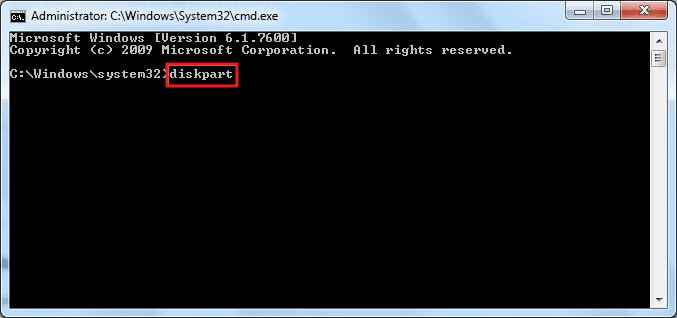
حالا کاری که باید کنید، دستور list disk را وارد کنید تا لیستی از درایوهای موجود در سیستم تان را نمایش دهد، حتما اطمینان حاصل کنید که فلش درایو USB را به سیستم متصل کرده باشید.
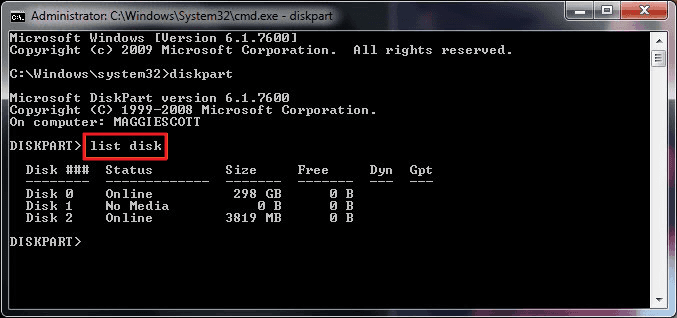
حالا بررسی کنید که کدام شماره، مربوط به فلش درایو USB شما است، مثلا در اینجا شماره 2 فلش درایو USB است. پس باید دستور select disk 2 را وارد کنیم. شما باید شماره دیسک مربوط به فلش USB خودتان را از لیست شناسایی کرده و آن را وارد کنید.
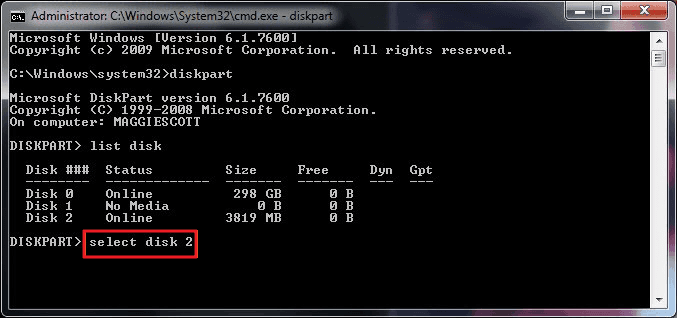
حالا باید دستور clean را تایپ کرده و منتظر بمانید و هر آنچیزی که در درایو باشد حذف خواهد شد. دوستان اگر از این دستور برای درایو یا دیسکی استفاده کنید، هر پارتیشن یا Volume ای که در آن دیسک وجود داشته باشد، کاملا Delete خواهد شد. همین یک کلمه در Diskpart به طور کامل تمام پارتیشن های یک دیسک را حذف کرده و دیسک را خام می کند. در اینجا هم فلش درایو USB را کاملا خام می کند.
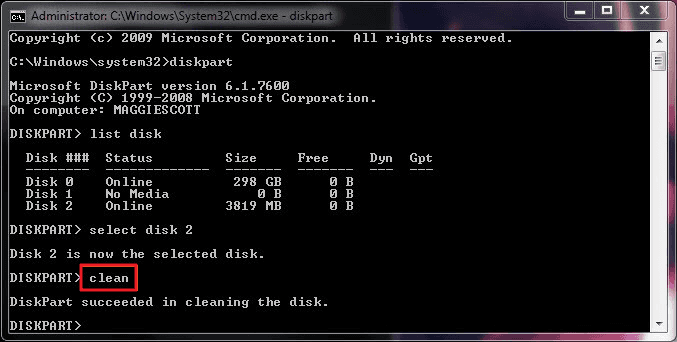
پس از اینکه پیغام Succeeded in cleaning the disk را در خط پایین این دستور دید، یعنی اطلاعات فلش به طور کامل حذف شده است. حالا دستور create partition primary را وارد کرده و Enter کنید:
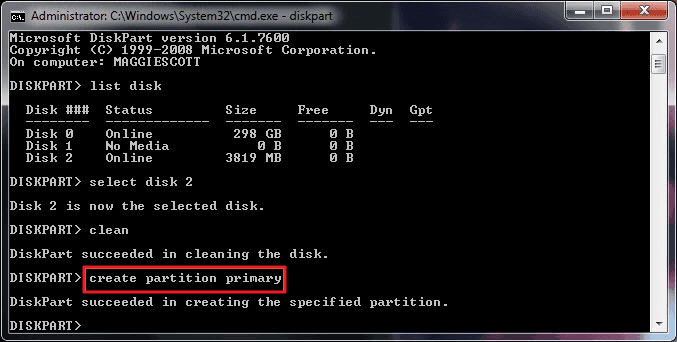
پس از اینکه diskpart، پارتیشن مشخص شده را با موفقیت ایجاد کرد، فرمت format fs=ntfs را تایپ کرده و enter را فشار دهید.
دوستان این فرآیند ممکن است دقایقی به طول بیانجامد که زمان آن بسته به ظرفیت فلش درایو USB شما دارد(برای بنده، در فرمت کردن یک فلش 16 گیگابایتی با این دستور چیزی حدود 30 الی 40 دقیقه زمان صرف شد). چرا که به صورت فرمت معمولی اینکار انجام خواهد شد نه بصورت Quick format. اگر می خواهید که این فرمت سرعتر انجام شود، به جای دستور format fs=ntfs، از دستور format fs=ntfs quick استفاده کنید.
برای درک بهتر فرمت معمولی و Quick format می توانید به این مقاله مراجعه کنید.
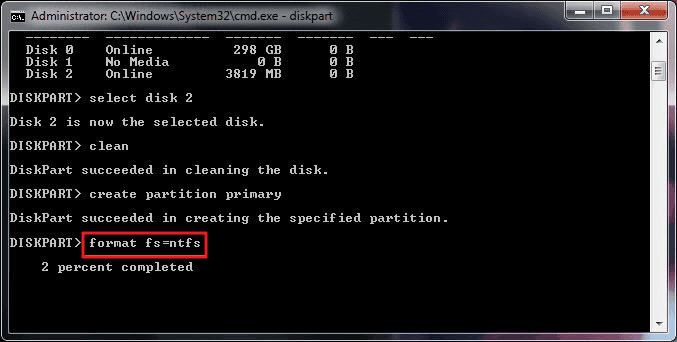
حالا باید به این پارتیشن که ابتدا ایجاد کردید و سپس آن را با فایل سیستم مورد نظر فرمت کردید، یک Drive letter یا حرف درایو تخصیص دهید، مثل همان حروفی که مثلا درایو C یا درایو D دارند.
بدین منظور دستور assign را وارد کرده و enter کنید.
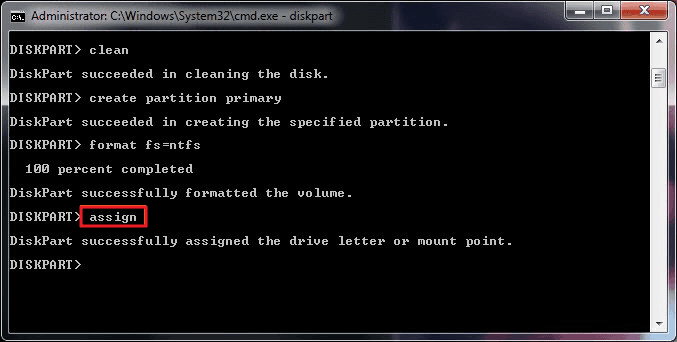
از طریق دستورات فوق شما حتی می توانید هارد کامپیوتر، هارد اکسترنال یا هر ذخیره ساز دیگری را فرمت کنید و فقط مختص فلش درایوهای USB نیست.
رفع ارور USB no media and shows 0 bytes
بررسی ارور diskpart has encountered an error the parameter is incorrect
رفع ارور virtual disk service error the volume size is too big هنگام فرمت درایو
رفع ارور No Usable Free Extent could be Found هنگام استفاده از Diskpart
فرمت کردن درایوها
فرمت کردن فلش و هارد اکسترنال در ویندوزهاي 7،8.1،10
فرمت کردن هارد درایو با دستورات PowerShell
فرمت کردن رم گوشی و دستگاه های اندرویدی

How to Format USB Flash Drive from Command Prompt
احتمالا می دانید هر نوع Format یک درایور منجر به این می شود که هر گونه اطلاعاتی که در آن وجود داشته باشد، به طور کامل حذف خواهد شد. پس مهم است که قبل از اینکه بخواهید به فرمت کردن یک درایو بپردازید، حتما اگر اطلاعات مهم آن درایو یک کپی در جای دیگری داشته باشید. زمان فرمت کردن یک فلش درایو USB بسته به ظرفیت و حجم اطلاعاتی که در آن ذخیره شده، به طول خواهد انجامید.خب، حالا به سراغ کار می رویم، در ابتدا باید Command Prompt را به صورت Run as administrator اجرا کنید.
پس اجرای Command Prompt، فرمان diskpart را در آن تایپ کرده و Enter کنید. دقت کنید کنید که پس از وارد کردن این دستور و Enter زدن شکل Prompt به طور خودکار عوض می شود.
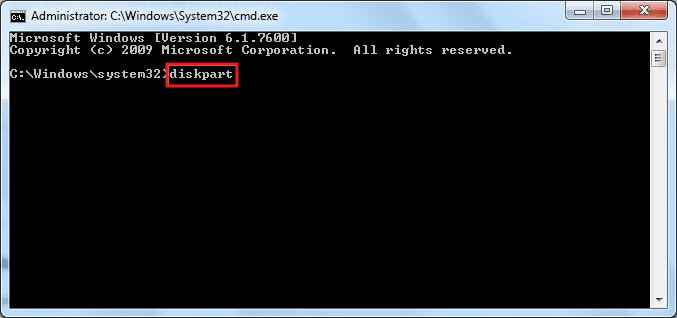
حالا کاری که باید کنید، دستور list disk را وارد کنید تا لیستی از درایوهای موجود در سیستم تان را نمایش دهد، حتما اطمینان حاصل کنید که فلش درایو USB را به سیستم متصل کرده باشید.
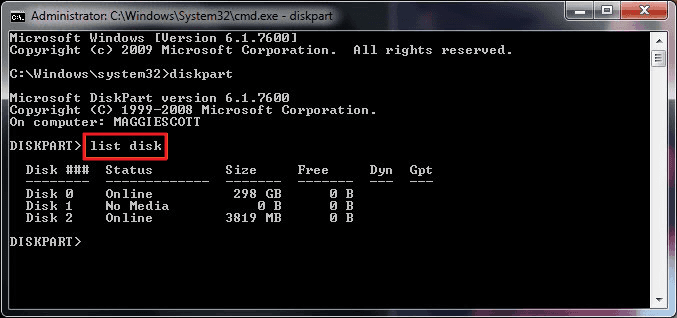
حالا بررسی کنید که کدام شماره، مربوط به فلش درایو USB شما است، مثلا در اینجا شماره 2 فلش درایو USB است. پس باید دستور select disk 2 را وارد کنیم. شما باید شماره دیسک مربوط به فلش USB خودتان را از لیست شناسایی کرده و آن را وارد کنید.
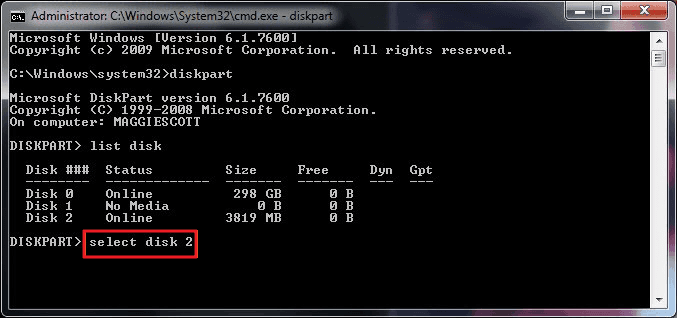
حالا باید دستور clean را تایپ کرده و منتظر بمانید و هر آنچیزی که در درایو باشد حذف خواهد شد. دوستان اگر از این دستور برای درایو یا دیسکی استفاده کنید، هر پارتیشن یا Volume ای که در آن دیسک وجود داشته باشد، کاملا Delete خواهد شد. همین یک کلمه در Diskpart به طور کامل تمام پارتیشن های یک دیسک را حذف کرده و دیسک را خام می کند. در اینجا هم فلش درایو USB را کاملا خام می کند.
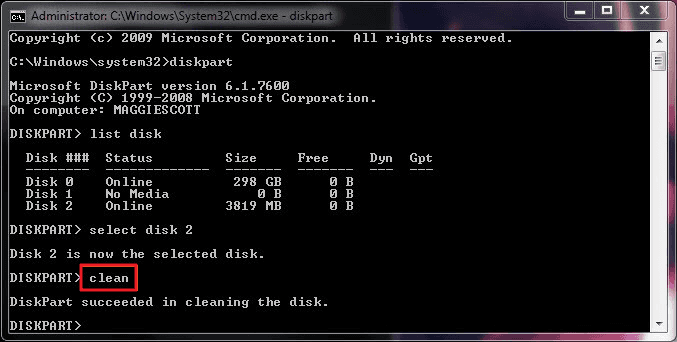
پس از اینکه پیغام Succeeded in cleaning the disk را در خط پایین این دستور دید، یعنی اطلاعات فلش به طور کامل حذف شده است. حالا دستور create partition primary را وارد کرده و Enter کنید:
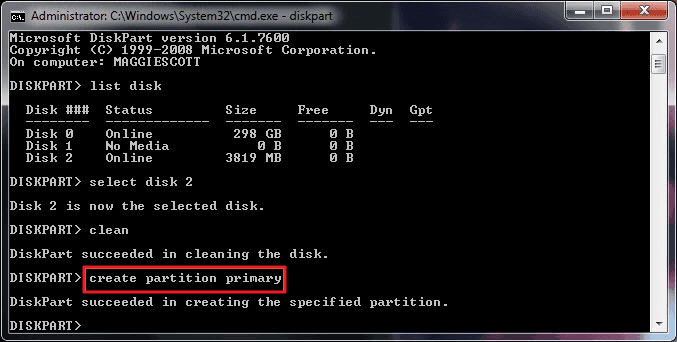
پس از اینکه diskpart، پارتیشن مشخص شده را با موفقیت ایجاد کرد، فرمت format fs=ntfs را تایپ کرده و enter را فشار دهید.
دوستان این فرآیند ممکن است دقایقی به طول بیانجامد که زمان آن بسته به ظرفیت فلش درایو USB شما دارد(برای بنده، در فرمت کردن یک فلش 16 گیگابایتی با این دستور چیزی حدود 30 الی 40 دقیقه زمان صرف شد). چرا که به صورت فرمت معمولی اینکار انجام خواهد شد نه بصورت Quick format. اگر می خواهید که این فرمت سرعتر انجام شود، به جای دستور format fs=ntfs، از دستور format fs=ntfs quick استفاده کنید.
برای درک بهتر فرمت معمولی و Quick format می توانید به این مقاله مراجعه کنید.
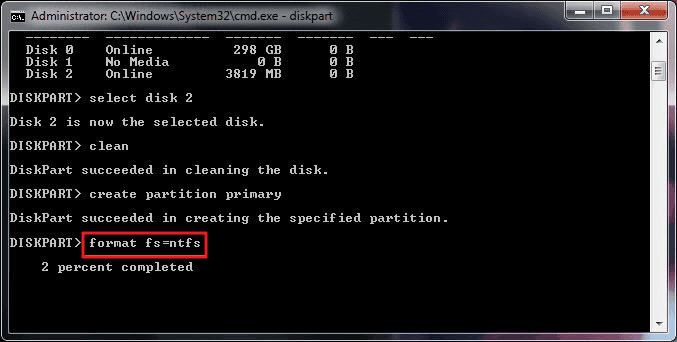
حالا باید به این پارتیشن که ابتدا ایجاد کردید و سپس آن را با فایل سیستم مورد نظر فرمت کردید، یک Drive letter یا حرف درایو تخصیص دهید، مثل همان حروفی که مثلا درایو C یا درایو D دارند.
بدین منظور دستور assign را وارد کرده و enter کنید.
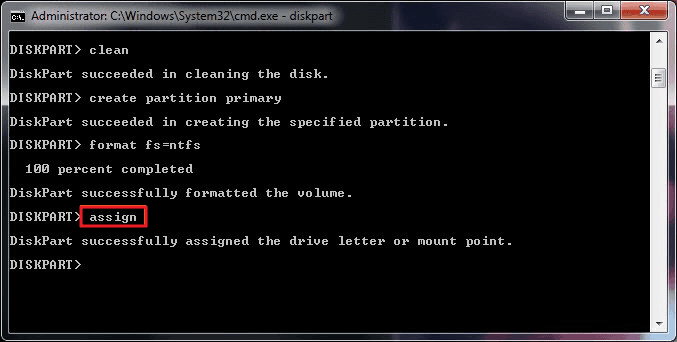
از طریق دستورات فوق شما حتی می توانید هارد کامپیوتر، هارد اکسترنال یا هر ذخیره ساز دیگری را فرمت کنید و فقط مختص فلش درایوهای USB نیست.
سایر مطالب:
رفع ارور USB no media and shows 0 bytes
بررسی ارور diskpart has encountered an error the parameter is incorrect
رفع ارور virtual disk service error the volume size is too big هنگام فرمت درایو
رفع ارور No Usable Free Extent could be Found هنگام استفاده از Diskpart
فرمت کردن درایوها
فرمت کردن فلش و هارد اکسترنال در ویندوزهاي 7،8.1،10
فرمت کردن هارد درایو با دستورات PowerShell
فرمت کردن رم گوشی و دستگاه های اندرویدی
مطالب مرتبط :
- رفع ارور Fix You’ll Need a New App to Open This Windowsdefender Link
- چگونه This PC را جایگزین Quick Access در File Explorer کنیم؟
- چگونه This PC را در Taskbar ویندوز Pin کنیم؟





human ۱۳۹۶/۱۱/۰۹
ببخشید میتونم با استفاده از این دستور یک پارتیشن رو فرمت کنم و به فرمت دیگه ای تبدیلش کنم۱۳۹۶/۱۱/۰۹
بله دوست عزیز می توونیدmostafa ۱۳۹۷/۰۱/۱۵
همه کارای که گفته بودید رو انجام دادم یه روز وایسادم تا فرمت بشه ولی نشد همش الکی نوشته بودید همه کارارو انجام دادم!!!!!!!!!۱۳۹۷/۰۱/۱۵
مطمئنی فلشت Write protect نیست؟خطای write-protected
sima ۱۳۹۷/۰۲/۱۲
سلاممن همه کارارو ک گفتین انجام دادم
اما مینویسه درایو رو انتخاب نکردین در صورتی که درایود1من فعاله و انتخابش کردم
۱۳۹۷/۰۲/۱۲
سلامبارها خودم با همین دستورات درایوها رو فرمت کردم، خصوصا زمانی که بصورتی گرافیکی موفق به این کار نمیشدم. حتما یه مشکلی هست. به هر حال توو لینک زیر با استفاده از ابزار EaseUS Partition Master توضیح داده شده که چطور فرمت هر گونه درایوی رو انجام بدین.
فرمت کردن درایوها
sima ۱۳۹۷/۰۲/۱۲
ممنونم ازتونsima ۱۳۹۷/۰۲/۱۲
ممنونم ازتونsima ۱۳۹۷/۰۲/۱۲
The disk cannot be witten to because it is write protected.please remove the write protection from the vilume in driveاین ینی چی هشدار میده
۱۳۹۷/۰۲/۱۲
این خطای Write protect که وقتی فلش این خطا رو بده نه میتونید فرمتش و نه چیزی توو فلش کپی یا Cut کنید.به لینک زیر مراجعه کنید و روشهاشو را انجام بدین ولی هیچ تضمینی نیست که رو فلش شما این روش جواب بده. خوده من هم چند تا فلش دارم که Write protect شدن و از این روش جواب نگرفتم ولی امیدوارم برای شما اینجوری نباشه.
خطای write-protected
sima ۱۳۹۷/۰۲/۱۲
خداکنه انجام بشه ممنونم ازتون مجددsima ۱۳۹۷/۰۲/۱۲
انجام نمیشهپس دیگه باید بندازمش دور
۱۳۹۷/۰۲/۱۲
مقالات سایت های دیگه رو هم بخوونید، مطمئنا روشهایی هست که یا من نمیدونستمشون و یا بلد نبودم، شاید به نتیجه رسیدید. اگر زبانتون خوبه سایت های خارجی در رابطه با این مشکل شما منابع زیاد دارن به اونها هم مراجعه کنید.sima ۱۳۹۷/۰۲/۱۲
اوکی مرسی حتماdavid ۱۳۹۷/۰۲/۲۷
رم گوشی 64 گیگ دارم این کارهارو روش انجام دادم ودر اخر اشاره کرد که سایز بیش از حد زیاد هست حالا نمیدونم تا چه سایزی رو با این روش میشه فرمت کرد۱۳۹۷/۰۲/۲۷
David عزیز، من عکس فرمت کردن یک هارد 050 گیگابایتی رو اینجا گذاشتم و بدون ارور انجام شده و من حتی با همین روش هارد اکسترنال رو هم فرمت کردم و مشکلی نبوده. لطفا یه عکس از ارور و مراحلی که انجام دادی بگیر و جایی آپلود کن و لینکشو رو بزار بررسی کنیم.حسین ۱۳۹۷/۰۴/۰۱
سلامممنون از راهکار عالی تون
من تمام مراحل رو با موفقیت پشت سر گذاشتم
فقط ظرفیت هارد اکسترنالم از 3726 گیگ به 1990 گیگ تغییر کرد
حتی دستور list disk رو که اجرا میکنم ظرفیت دقیق رو نشون میده
ولی از my computer ظرفیت 1.99tb رو نشون میده
ممنون میشم راهنمایی کنید
۱۳۹۷/۰۴/۰۱
سلامالان شما دستور list disk رو اجرا می کنید، ظرفیت هارد اکسترنال 3726 نمایش میده اما از My computer، ظرفیت 1.99tb نمایش میشه؟
خواهش میکنم هم از اجرای دستور List disk و هم از My computer که ظرفیت هارد اکسترنال رو نمایش میده اسکرین بگیرید و جایی آپلود کنید و لینکشو بفرستید ممنون میشم
حسین ۱۳۹۷/۰۴/۰۱
ممنون از پاسخگویی سریع تونچطوری میتونم آپلود کنم؟
اگه امکانش هست من شماره ام رو بزارم
برام یک پیامک بدین تا براتون تلگرام کنم
ممنون
۱۳۹۷/۰۴/۰۱
کافیه توو گوگل، سرچ کنید آپلود رایگان فایلبعد یکی از لینکها رو وارد بشید و عکس ها رو آپلود کنید و لینک دانلود عکس ها رو کامنت کنید.
فقط خواهش می کنم هم از اجرای دستور list disk در CMD و هم حجم هارد اکسترنال در my computer عکس بزارید.
حسین ۱۳۹۷/۰۴/۰۱
http://s9.picofile.com/file/8329836326/01.jpghttp://s8.picofile.com/file/8329836434/02.jpg
حسین ۱۳۹۷/۰۴/۰۱
فرستادمدرسته؟
ببخشید من زیاد حرفه ای نیستم
در صورت نیاز 09155621874
۱۳۹۷/۰۴/۰۱
خیلی خوب کاری کردی که از Disk management عکس گرفتی. بله درست بود، چند دقیقه دیگه جوابشو آماده می کنم میفرستمحسین ۱۳۹۷/۰۴/۰۱
یک سری کل مراحلی رو که گفتید انجام دادمولی در my computer حجم درایو h زده بود 1.99 گیگ
اینم عکسش
http://s9.picofile.com/file/8329837326/03.jpg
حسین ۱۳۹۷/۰۴/۰۱
بی نهایت سپاااااااااسگزارمسایت تون عاااااالیه
صادقانه بگم
برای اولین بار مدیر به این فعالی دیدم
حتی خود شرکت آونگ بابت هارد ADATA که 800 هزار بابت هارد پول ازم گرفت به این خوبی راهنمایی نکرد و الان 3 روزه من دارم پیگیری میکنم و در نهایت متوسل شدم به گوگل
بابت حمایت تون سپااااس
۱۳۹۷/۰۴/۰۱
دلیلش این بود که هارد اکسترنالت رو پارتیشن بندی کردی به این دلیل که توو my computer فقط حجم فضایی از هارد اکسترنالتون که پارتیشن بندی شده رو مشاهده می کنید.اون قسمت آبی رنگ و که توو عکس زیر میبینید، همون فضایی که توو my computer قابل رویته و قابل استفاده س
اون قسمت مشکی رنگ قسمتیه که unallocated یا تخصیص داده نشده است. به دلیل اینکه اون قسمت مشکی رنگ رو پارتیشن بندی نکردید، بلا استفاده باقی مونده.
شما با این روشی که میگم می تونیید این پارتیشن بندی روی هارد اکسترنال رو حذف کنید و ظرفیت هارد اکسترنال رو یکپارچه و یک درایو نمایش بدید.
اگر الان روی هارد اکسترنالت اطلاعاتی نداری یا اگرم داری جایی کپی کن
این مورد من شبیه سازی کردم، کاریی که من انجام دادم رو شما هم انجام بدین.
توو Disk management اون قسمت آبی رنگ هارد اکسترنال که ظرفیتش برای شما 2048GB هست رو انتخاب کنید و روش کلیک راست و Delete Volume رو بزنید(فقط بگم اگر اطلاعاتی رو هارد اکسترنال باشه کاملا حذف میشه).
الان پارتیشنی نداری و به my computer هم بری ظرفیتی از هارد هارد اکسترنال نمیبینی
خب،
هنوز کارمون توو Disk management تموم نشده
روی دیسک اینبار کلیک راست کن و گزینه Convert to GPT رو کلیک کن(دقیقا مثل چیزی که من توو شکل انجام دادم.)
الان ببین ظرفیت هارد یکپارچه شد و کلا یک درایو 3 و خورده ای ترابایتی داری که مشکی رنگ یا unallocated هستش.
حالا روی همین فضای 3 و خورده ای کلیک راست کن و گزینه New simple Volume رو بزن.
بعد یک ویزارد باز میشه، همه مراحل رو Next و در نهایت Finish کن.
الان شکل پایینو ببین من یک درایو 4 ترابایتی و یکپارچه دارم.
همین
وقتی ظرفیت درایو یا پارتیشن بخاد بیش از 2 ترابایت بشه، نوع دیسک باید GPT انتخاب بشه تا بتونید اون رو پارتیشن بندی کنید.
موفق باشید.
حسین ۱۳۹۷/۰۴/۰۱
ممنون بابت آموزش عااااالی تونتمام این مراحل رو دقیق انجام دادم و دقیقا به نتیجه شما رسیدم
سپاسگزاااارم
توی این مرحله دیگه تمام میشه؟
مثل روز اول شد؟
میتونم اطلاعات روش بریزم؟
چون این هارد رو نو خریدم
دیگه نیازی نیست دستوری از داخل CMD و یا جایی دیگه اجرا کنم؟
دیگه تمام تمام؟
۱۳۹۷/۰۴/۰۱
بله، دیگه نیازی نیست. الان از هاردتون میتونید استفاده کنید.دیگه تمام تمام
حسین ۱۳۹۷/۰۴/۰۱
بی نهایت سپاااااسگزارمممنون که 2 ساعت برام وقت گذاشتید
افرادی مثل شما باعث امید میشن
خدا خیرتون بده :)
رامین ۱۳۹۷/۰۵/۰۵
بسیار ممنون از آموزش خوبتون مفید بودmohamad ۱۳۹۷/۰۶/۳۰
سلاممشکل من اینه که فلش من در cmd شناخته نمیشه هرچند که تو mycomputer من هستش و روش فایل میریزم
فرمتشم ntfs کردم به سختی و بازم که فرمتش میکنم شناخته نمیشه
مشکل کجاست؟
۱۳۹۷/۰۶/۳۰
سلامیه مورد اینجوری برخورد داشتم و اونهم به دلیل استفاده از ویندوز XP بوده، ویندوزی که ازش استفاده می کنید چی هست؟
علی ۱۳۹۷/۰۷/۱۳
سلام خسته نباشید هارد اکسترنال من زمانی که به دستگاه xbox خودم متصل کردم فرمتش تغیر کرد و فرمت خود xbox شد و وقتی که به کامپیوتر وصل کردم اصلا بالا نیاوردش که بخوام بازش کنم یا فرمتش کنم که برای خود کامپیوترم استفاده کنم راه سریع تری هست برای فرمت کردن این هارد چون 1 ترابایت حجمشه و این روشم طولانی تقریبا ممنون۱۳۹۷/۰۷/۱۳
سلاماگه ویندوز 8 یا 10 دارید روی دکمه Start کلیک راست کنید و گزینه Disk management رو کلیک کنید.
توو این کنسول لیست همه دیسک هایی که به سیستم تون متصل هست رو می تونید ببینید. دقت داشته باشید که توو اینجا حتما خود هارد اکسترنال را انتخاب و روش کلیک راست کنید و گزینه Delete رو کلیک کنید تا کل اطلاعات هارد دیسک پاک بشه و بعدش دوباره روش کلیک راست کنید و New simple volume رو بزنید و مراحل رو دنبال کنید تا هارد دیسک دوباره قابل استفاده بشه.
اگه مشکلی بود اسکرین بگیرید و عکس رو جایی آپلود کنید و لینکش رو توو کامنت بفرستید.
Ali ۱۳۹۷/۰۷/۱۵
سلاموقتتون بخیر
موقع فرمت ، وقتی دستور رو می زنم 100 کامل می شه ، ولی بعدش ارور می ده
unable to format میزنه
راه حلی سراغ دارین؟
۱۳۹۷/۰۷/۱۵
سلاماز ایننرم افزار استفاده کن اگه نشد، عکسو جایی آپلود کنید و لینکشو کامنت بزارید.
Ali ۱۳۹۷/۰۷/۱۶
سلام مجدداز برنامه هم استفاده کردم
ارور داد
http://s9.picofile.com/file/8339331450/Screenshot_4_.png
۱۳۹۷/۰۷/۱۶
سلام، Ali جان چند ساعت دیگه دوباره کامنتارو چک کن سعی می کنم در رابطه با این مشکل، یه مقاله آماده می کنم و لینکشو اینجا قرار میدم.۱۳۹۷/۰۷/۱۶
من چندتا فلش خراب دارم ولی هیچ کدوم این ارور رو نداشتن که بتونم به طور 100 در 100 راه حل براش پیدا کنم ولی امیدوارم شما جواب بگیری. طبق اون چیزی که دنبالش گشتم روش های خیلی ساده ای رو توو لینک زیر قرار دادمفقط قبل از اینکه به لینک زیر برید، توو دستوربالا، وقتی به قسمت format fs=ntfs رسیدید، جلوش Quick رو هم بنویسید. یعنی:
format fs=ntfs Quick
اگه جواب نداد، فلش رو بصورت دستی با فایل سیستم FAT32 فرمت کنید ببینید جواب میده.
بررسی ارور diskpart has encountered an error the parameter is incorrect
Ali ۱۳۹۷/۰۷/۱۷
سلام مجدداقای محمدی مهر ، خیلی ممنون که به سرعت جواب می دین
واقعا ممنون
ولی هیچ کدوم از راه حل ها متاسفانه جواب نداده
http://uupload.ir/files/cizm_screenshot_(14).png
۱۳۹۷/۰۷/۱۷
سلامیعنی دستی هم هم فرمت Fat32 نمیشه؟ این کارایی که عکس فرستادی گذاشتی به این دلیل اجرا نشده که چون هنوز فلش فرمت نداره، اول ببین میتونی FAT32 فرمتش کنی و بعد این کارها رو انجام بده.
Ali ۱۳۹۷/۰۷/۱۷
سلاماگه منظورتون از دستی اینکه نوع فرمتو بزارم روی FAT 32
گذاشتم ، نشد
۱۳۹۷/۰۷/۱۷
سلام دوباره، وقتی فلش رو دستی Fat32 فرمت می کنید پیغام میده؟ اگه پیغام داره لطفا از ش عکس بفرستینچیزی که من از عکسی که فرستادین متوجه شدم اینه که فلش هنوز فرمت نداره و فرمت دیگه ای رو هم قبول نمی کنه. موقع دستی فرمت کردن، اگه پیغام داد لطفا ازش اسکرین بگیرین.
Ali ۱۳۹۷/۰۷/۱۷
سلام مجددhttp://uupload.ir/files/a1wz_screenshot_(17).png
بازم نشد
واقعا نمی دونم چشه
۱۳۹۷/۰۷/۱۷
علی جان اینو متحان کن ببین، امیدوارم جواب بگیری:پیغام خطای The format did not complete successfully در زمان فرمت فلش
Ali ۱۳۹۷/۰۷/۱۸
سلام مجددمثل اینکه قرار نیست درست بشه
عجیبه
http://uupload.ir/files/szu8_screenshot_(18).png
دستوری که گفته بود ، توی CMD اشتباه بوده
اولم که wizard نداره
۱۳۹۷/۰۷/۱۸
سلامعلی دستور دوم رو اجرا کن
Ali ۱۳۹۷/۰۷/۱۹
http://uupload.ir/files/jrn3_screenshot_(19).pngسلام
نوچ
چرا ایموجی نداره ، گریه کنم
Ali ۱۳۹۷/۰۷/۲۰
سلام مجدداقای محمدی مهر
راه حل دیگه ای ندارید ؟
۱۳۹۷/۰۷/۲۰
علی جان Method 3 مقاله زیر رو انجام بده ببین موثر واقع میشه. و بعدشم با اون نرم افزار EaseUS Partition Master بود که دانلود رو انجام دادی، این بار با این برنامه فرمت FAT یا Fat32 رو انجام بده.https://khoshamoz.ir/index.php/post4276
از بقیه دوستان هم خواهش میکنم اگر راه حل برای این مشکل دارن لطفا کامنت کنن.
۱۳۹۷/۰۷/۲۰
علی جان Method 3 مقاله زیر رو انجام بده ببین موثر واقع میشه. و بعدشم با اون نرم افزار EaseUS Partition Master بود که دانلود رو انجام دادی، این بار با این برنامه فرمت FAT یا Fat32 رو انجام بده.فعال یا غیرفعال کردن Write Protection برای دیسک ها در ویندوز
از بقیه دوستان هم خواهش میکنم اگر راه حل برای این مشکل دارن لطفا کامنت کنن.
۱۳۹۷/۰۷/۲۰
علی بعید میدونم که به این مورد ربطی داشته باشه، ولی روش اول این مقاله رو هم بررسی کنخطای write-protected در زمان فرمت فلش usb
Ali ۱۳۹۷/۰۷/۲۰
سلام مجددهیچ کدوم ار راه حل ها جواب ندادن
مشکل از write-protected نیست
مشکل اینه که اصن فرمت نداره
۱۳۹۷/۰۷/۲۰
دقیقا همینطوره که اصلا فرمت نداره و فرمت دیگه ای رو هم قبل نمیکنه، اگر راه حلی براش پیدا کنم دوباره اینجا کامنت می کنم.Ali ۱۳۹۷/۰۷/۲۰
خیلی ممنونAli ۱۳۹۷/۰۷/۲۳
سلاماقای مخمدی مهر راهی به ذهنتون نرسید
۱۳۹۷/۰۷/۲۴
سلامنه متاسفانه علی جان، ولی ازت خواهش می کنم اگر خودت راهی براش پیدا کردی یا از کسی کمک گرفتی مشکلت رو حل کرد، اینجا کامنت کن تا احیانا شخص دیگه ای هم مشکل شما رو داشت بتونه استفاده کنه
Ali ۱۳۹۷/۰۷/۲۴
سلامحتما اگه حل شد ، چشم
Sadegh ۱۳۹۷/۰۸/۱۸
سلام خسته نباشید.مال من تو قسمت create partition primary میمونه یعنی بعدش هیچ واکنشی نشون نمیده.
البته من میکرو اس دی 16 گیگ Apacer دارم که چند وقتیه فرمت نمیشه و فایل هاشو هم باک میکنی دوباره برمیگرده.با هر نرم افزاری هم که بگین امتحان کردم فرمت نشد.
به نظرتون عمرشو کرده دیگه؟
۱۳۹۷/۰۸/۱۸
سلاموقتی با نرم افزار یا هر روش دیگه ای که فرمت می کنید هیچ پیغامی نمایش نمیده؟
یه نگاهی به این مقاله داشته باشید:
خطای write-protected در زمان فرمت فلش usb
korosh ۱۳۹۷/۰۹/۰۶
عالی من تا حالا با این روش چنتا فلش تعمیر کردم خواستم تشکر کنمرضا ۱۳۹۷/۱۰/۲۲
دادا من این روش شما یه جای کار رو اشتباه رفتمکلا دو تا از درایو های کامپیوترم پاک شد . چی کار کنم برگرده ؟
خواهش میکنم کمکم کنید
۱۳۹۷/۱۰/۲۲
اگر از اطلاعات بک آپ ندارید باید ریکاوری کنید که می تونید به لینک های زیر مراجعه کنید. اما تضمینی نیست که 100 در 100 اطلاعاتتون بازیابی بشه.بازیابی فایل های حذف شده با نرم افزار EaseUs
ریکاوری اطلاعات حذف شده با استفاده از نرم افزار Wondershare Data Recovery
مهدی ۱۳۹۷/۱۲/۲۴
سلام من ی فلشم رو با همین روش فرمت کردم پارتیشن بندی هم کردم درست شد ولی فرداش میزدمش رو کامپیوتر صدای وصل شدنش میومد ولی درایوی نمیومد بالاجهان ۱۳۹۷/۱۲/۲۷
بسیار متشکرممینا ۱۳۹۸/۰۱/۲۷
سلام .فلش بوتیبل شده را با این روش که گفیتید میشه از بوت خارج کرد؟۱۳۹۸/۰۱/۲۷
سلام، بلههر اطلاعاتی داخل فلش باشه پاک میشه، از اونجایی که فایل های بوت هم داخل فلش هستند و با فرمت شدن از بین میرن، پس از حالت bootable خارج میشه.
ملودی ۱۳۹۸/۰۲/۱۰
ممنون سایت خوبی دارید خصوصا پاسخگویتونtaha ۱۳۹۸/۰۲/۲۸
واقعا عالی و کاربردی ، البته این مشکل رو من قبلا داشتم و از همین روش حلش کرده بودم ، روش خیلی خوبیه ، اما یه سوال ، رایت پروتکت رو چجوری میشه 100درصد از بین برد ، بالای ده تا فلش رایت پروتکت داشتم ، بعضیاشون درست شد بعضیا نهبرا این راه حلی پیدا کنین لطفا
hossein ۱۳۹۸/۰۲/۳۰
ممنونم کارمو راه انداختمهدی ۱۳۹۸/۰۳/۰۱
ممنون خیلی مفید بود با این روش 2 تا فلش که سیستم نمیشناخت زنده کردمParsa ۱۳۹۸/۰۴/۰۶
سلام من موقعی که عبارت create partition primary رو تایپ میکنم این ارور رو میده there is not enough usable space for this operation رو میده چیکار باید بکنم؟۱۳۹۸/۰۴/۰۷
سلاماز برنامه هایی مثل EaseUS Partition Master یا AOMEI Partition Assistant برای فرمت درایو مورد نظرتون که این خطا رو داده استفاده کنید. این برنامه ها خیلی راحت می توونید دانلود و فعال سازی کنید و طرز استفاده ازشونم ساده س.
امیر ۱۳۹۸/۰۴/۲۴
سلامبعد از دستور clean من با این پیغام رو به رو میشم
اگه میشه کمکم کنین
ممنون
این پیغام:
http://s8.picofile.com/file/8366678584/56.PNG
۱۳۹۸/۰۴/۲۴
سلامرفع ارور virtual disk service error there is no media in the device
ضمن اینکه از این برنامه های EaseUS Partition Master یا AOMEI Partition Assistant هم برای فرمت می توونید استفاده کنید.
big caffelo ۱۳۹۸/۰۵/۲۰
من فلشمو بوتیبل کردم حالا با این کار درست میشه۱۳۹۸/۰۵/۲۰
بله کامل فرمت میشهمهرآئین ۱۳۹۸/۰۶/۰۵
ممنونم بسیار عالی و کاربردی بود کار من که راه افتادمحمد ۱۳۹۸/۰۶/۳۱
سلام حسین آقای عزیزمموری کارت من هرکاری میکنم فورمت نمیشه
۱۳۹۸/۰۶/۳۱
سلام محمد جاناحیانا با پیغام ارور یا خطایی مواجه میشید؟ مموری کارت در حال حاضر فرمت داره و میخایید اونو فرمت کنید یا اصلا فرمت نداره؟ اگر ارور دارین دقیقا متن خطا رو کامنت کنید یا ازش عکس بگیرین و جایی آپلود کنید ولینک دانلودشو کامنت بزنید.
روش Command Prompt روش قوی هستش ولی برنامه هایی مثل EaseUS Partition Master یا AOMEI Partition Assistant رو هم میتونید برای فرمت کردن استفاده کنید.
محمد ۱۳۹۸/۰۶/۳۱
http://s3.picofile.com/file/8373142534/Capture.PNG۱۳۹۸/۰۶/۳۱
محمد جان یکی دو ساعت دیگه دوباره اینجارو چک کن در رابطه با خطای No Usable Free Extent Could be Found که باهاش مواجه شدی یه مقاله آماده می کنم و لینکشو میزارم که شخص دیگه ای هم مشکل مشابه شما رو داشت ازش استفاده کنه۱۳۹۸/۰۶/۳۱
لطفا به لینک زیر مراجعه کنید:رفع ارور No Usable Free Extent could be Found هنگام استفاده از Diskpart
محمد ۱۳۹۸/۰۷/۰۱
با عرض سلام مجددحسین آقا تمامی مراحلی که گفتید روانجام دادم ولی اطلاعات مموری کارتم پاک نشد که نشد
انگار اطلاعات ریشه کرده وازبین نمیره
کل سیستمم رو هم ویروس کشی کردم. نشد که نشد
محمد ۱۳۹۸/۰۷/۰۱
با دستور clean all زدم این خطارو دادhttp://s2.picofile.com/file/8373179450/Capture1.PNG
۱۳۹۸/۰۷/۰۱
سلامدستور زیر رو بعد از اینکه Select disk رو وارد کردید، اجرا کنید
attribute disk clear readonly
و ادامه دستورات رو پیش بگیرید.
ضمن اینکه راه کارهایی که برای ارور Write protect هم گفته شده رو انجام بدین.
خطای write-protected در زمان فرمت
MoHSeN ۱۳۹۸/۱۲/۱۷
آقا دمت گرم کارمو راه انداختی حسابیروی یه سیستم که هارد تازه روش گذاشته بودم ویندوز هارد رو نمیتونست پارتیشن بندی کنه و ارور میداد و نمیشد ویندوز نصب کرد که با روش شما اوکی شد
یکتا ۱۳۹۸/۱۲/۲۸
سلام من تا مرحله clean پیش رفتم وبعد این ارور رو دادDiskPart has encountered an error: The request could not be performed because of an I/O device error.
See the System Event Log for more information.
۱۳۹۸/۱۲/۲۸
سلام، یه تعداد لینک آخر مقاله گذاشتم، لینک "بررسی ارور diskpart has encountered an error the parameter is incorrect" رو کلیک کنید و کارایی که اونجا گفته شده رو انجام بدین.Sare ۱۳۹۹/۰۳/۱۳
سلام لطفا جواب بدید من این کارا رو کردم اما انجام نمیشه به جاش پیامه the device is not ready میاد چیکار کنم حل شه؟۱۳۹۹/۰۳/۱۳
سلامبه لینک زیر مراجعه کنید. راه حلاش توو این لینک داده شده:
رفع ارور The Device Is Not Ready
amirmohammad ۱۳۹۹/۰۳/۱۸
سلام ببخشید من نمیتونم اینو درست کنم ی مرحله رو اشتباه رفتم الانم فلشم نه فرمت میشه نه فرمتی داره لطفا بگید چیکارش کنم اون جایی ک فلشم رو خام کردم دیگه نمیدونم کجا رو اشتباه رفتم میشه بگید ک چجوری اینو درست کنم۱۳۹۹/۰۳/۱۸
سلامکدوم مرحله رو اشتباه رفتید؟ بجای دستور چی وارد کردید؟
امیرحسین ۱۳۹۹/۰۳/۲۸
عالی خدا خیرت بدهپیمان ۱۳۹۹/۰۴/۱۱
با سلام و ممنون از راهنمایی های عالیتونمن یه مشکل واسم پیش اومده تو مرحله create partition primary ارور میده به نظر شما مشکل چیه
راه حل write protect هم انجام دادم اما نشد. عکسشو واستون میذارم
mohammad ۱۳۹۹/۰۴/۲۲
با سلام خدمت شما مدیریت سایتدر یه کلام عالی بود من کار کافی نت انحام میدم و کارم سریع تر انجام میشه
حمیدرضا حسینلو ۱۳۹۹/۰۵/۰۱
سشلام .موقع فرمت ای ارور رو میده:DiskPart has encountered an error: The device is not ready.
See the System Event Log for more information.
۱۳۹۹/۰۵/۰۱
سلامدوست عزیز لینک زیر رو بخوونید و مراحلش رو انجام بدین.
بررسی ارور diskpart has encountered an error the parameter is incorrect
ضمنا با استفاده از برنامه های جانبی که در این زمینه هستند هم می تونید فلش رو فرمت کنید.
حمیدرضا حسینلو ۱۳۹۹/۰۵/۰۱
سلا مجدد.موقعی که میخوام چک دیسک کنم این ارورو میده.۱۳۹۹/۰۵/۰۱
یکی از کارهایی که می تونید برای این ارور انجام بدین، Drive letter فلش رو عوض کنید. به Disk Management و اونجا روی درایو فلش کلی راست کنید و گزینه Change drive letter And Paths رو کلیک کن.بعدش دکمه Change رو از فرم باز شده کلیک کنید و دوباره یه پنجره جدید باز میشه و از اینجا Drive letter رو به یه حرف دیگه تغییر بدین.
ok کنید و دوباره مراحل رو انجام بدین.
حمیدرضا حسینلو ۱۳۹۹/۰۵/۰۱
متاسفانه فلش رو نمیخونه هر کاری میکنم.مکلش چیه؟۱۳۹۹/۰۵/۰۱
فلش فرمت نداره، Drive letter عوض نکردین. اونو عوض کنید و بقیه مراحلشو ادامه بدین. توو Disk management نشونش میده؟حمیدرضا حسینلو ۱۳۹۹/۰۵/۰۲
سلام مجدد.متاسفانه توی دیسک منیجمنت هم نشونش نمیده.
حمیدرضا حسینلو ۱۳۹۹/۰۵/۰۲
متاسفانه تو دیسک منیجمنت نشونش نمیده۱۳۹۹/۰۵/۰۲
ببین میتوونید نرم افزارهای جانبی هم فرمتش کنید؟ چون نمایش نمیده شاید آسیب دیده باشهحمیدرضا حسینلو ۱۳۹۹/۰۵/۰۲
متاسفانه با نرم افزرا جانبی هم نتوستم فرمت کنم.۱۳۹۹/۰۵/۰۲
دکمه Create رو بزن ببین میتونی یه پارتیشن درست کنیحمیدرضا حسینلو ۱۳۹۹/۰۵/۰۲
ماسفانه ایجاد هم نمیشهحمیدرضا حسینلو ۱۳۹۹/۰۵/۰۳
میدونید مشکلش چی هست جناب؟۱۳۹۹/۰۵/۰۳
نه متاسفانه حمید جاننمی توونم مطمئن بگم ولی شاید خود فلش بصورت سخت افزاری آسیب دیده باشه.
محمدکاظم ۱۳۹۹/۰۸/۱۴
سپاس فراوان از مطلب خوبی که گذاشتی. کاربردی بود و مشکلم حل شد.ممنونم ازت
محمد ۱۳۹۹/۱۰/۲۴
دمت گرم داداش مطلب عالی گذاشتی خیلی به دردم خوردسعید ۱۳۹۹/۱۲/۰۷
خیلی ممنونشایان پیری ۱۳۹۹/۱۲/۲۹
بهترین و جامعترین و کاملترین آموزشی بود که تا به حال از اینترنت دریافت کردم خیلی ممنون و متشکرnoritake ۱۴۰۰/۰۱/۲۵
درود به شرفت عالی بودحسین ۱۴۰۰/۰۵/۲۵
سلام بنده این روند رو رفتم اما نشد میخواستم ببینم راهی داره؟ ممنونم۱۴۰۰/۰۵/۲۵
سلام حسین جان، برای این مورد باید یه مقاله اماده کنم. چون وضعیتش در همین شکلی که فرستادین No media زده و اول این باید حل بشه. متاسفانه درگیر مطالب دیگه ای هستم ولی حتما تا چند روز آینده یه مطلب در مورد این مشکلی که شما باهاش مواجه شدین توو سایت منتشر می کنم.۱۴۰۰/۰۵/۲۶
حسین جان انتهای همین مطلب، یه لینک با عنوان "رفع ارور USB no media and shows 0 bytes" گذاشتم به اون مراجعه کنید امیدوارم موثر باشه.احسان ۱۴۰۰/۰۷/۲۰
سلام با این روش فلش رو clean کردم و پارتیشن بندی رو انجام دادم فلش روی همه دستگاهها به غیر تلویزیون قابل مشاهده بود،و روی تلویزیون شناخته نمیشد،اما وقتی دوباره clean رو انجام دادم و اینبار در قسمت disk management یه پارتیشن ساختم و حالا روی تلویزیون هم قابل مشاهده هستRamin ۱۴۰۰/۱۰/۲۰
عالی بود ممنونمحامد ۱۴۰۰/۱۱/۰۶
سلام اساتید فلش 16 گیگ دارم نمیتونم کاریش کنم ممنون میشم راهنمایی کنید اساتید ارجمند تشکر منتظرماینم عکس:
[URL=https://uupload.ir/][IMG]https://s6.uupload.ir/files/untitled_27qw.jpg[/IMG][/URL]
میلاد ۱۴۰۰/۱۱/۱۳
سلامممنون از زحماتتون
فلش درست شد
خدا حفظتون کنه.
حامد ۱۴۰۰/۱۱/۱۴
اساتسد جوا ب منو ندادید فلش مال کسیه لطفا جواب بدبد ممنون میشم منتطرم ؟؟؟؟؟حامد ۱۴۰۰/۱۱/۱۸
چیشد کسی نیست جواب بده دوستان مهندسان ... ... . . . . . . . . : ؟؟؟؟؟امیر ۱۴۰۰/۱۲/۱۷
با سلام راهنماییتون کامل بود من مشکل داشتم وحل شد متشکررضا ۱۴۰۰/۱۲/۲۳
با سلام و احترام؛ واقعا ممنونم از لطفتون دوتا فلش من رو نجات دادین با این دستوراتتونمنصور ۱۴۰۰/۱۲/۲۶
با تشکر از بابت زحماتتونbehnam ۱۴۰۱/۰۱/۲۵
سلام مهندس خسته نباشید من یه فلش 64 گیگ دارم ولی ظرفیتش و 8 مگابایت نشون میده از دیسک منیجمنت هم رفتم ببینم میتونم دسترسی داشته باشم به بقیه حجم دیدم نمیشه از cmd هم دستورات بالا رو امتحان کردم موقع فرمت ارور 0 percent complete رو میده یعنی هیچ جوره نتونستم به بقیه فلش دسترسی داشته باشم ممنون میشم راهنمایی کنید فلش ماله خودم نیست.۱۴۰۱/۰۱/۲۵
سلاماز نرم افزارهایی مثل EaseUS Partition Master استفاده کنید ببینید با این میتوونید فرمت کنید یا نه.
ضمن اینکه از Disk manager هم یه عکس بزارین ببینم. اگه راه حلی براش پیدا کنم حتما اینجا می گم. اگرم نه که سایر دوستان اگر برای مشکل شما راه حلی میدونن لطفا بگن.
behnam ۱۴۰۱/۰۱/۲۵
عکسbehnam ۱۴۰۱/۰۱/۲۵
استاد من اون نرم افزاری که فرمودین رو نمیتونم کرک کنم میشه راهنمایی کنید۱۴۰۱/۰۱/۲۵
نسخه بدون نیاز به نصب ( Portable ) رو از سایت های فارسی هم می توونید دانلود کنید و نصب نمیخاد و کرک هم نیاز نداره.دانیال ۱۴۰۱/۰۵/۲۹
خدا بیامرزه پدر مادرتوخیر ببینی
دمت گرم❤
وحید ۱۴۰۱/۰۶/۱۹
سلام این کارها رو انجام دادم میگه wright protected هست و فرمت نمیکنهحسین امیراحمدی ۱۴۰۱/۰۷/۱۸
سلام ایکاش میگفتی ته format یه quick میزدیم که یک ساعت طول نکشهرضا ۱۴۰۱/۰۹/۳۰
ممنون بابت راهنماییامیر ۱۴۰۱/۱۰/۰۴
ممنونم از راهنمایی شما....عالی جواب دادسینا ۱۴۰۲/۰۲/۱۳
بسیار عالی دمتون گرم